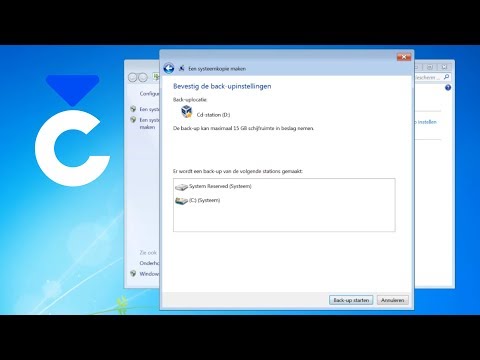Door tweets op Twitter te plannen, kun je je account laten groeien. Hierdoor kun je online aanwezig blijven op sociale media op momenten dat je niet beschikbaar bent en geen Tweets in realtime kunt plaatsen. Met de TweetDeck-tool van Twitter kun je op elk moment Tweets plannen.
Stappen
Deel 1 van 2: Tweets plannen

Stap 1. Ga naar TweetDeck
Bezoek www.tweetdeck.twitter.com in uw browser en meld u aan met uw Twitter-account. Als u zich al bij Twitter hebt aangemeld, hoeft u zich niet opnieuw aan te melden.

Stap 2. Navigeer naar de "Tweetbox"
Als je het niet kunt zien, klik dan op de "Nieuwe Tweet"-knop in de linkerbovenhoek van het scherm.

Stap 3. Selecteer uw account
Klik op een Twitter-account waarvan je wilt tweeten.
Lees Hoe u een account toevoegt aan TweetDeck

Stap 4. Stel je Tweet samen
Vergeet de limiet van 280 tekens niet. Je kunt ook foto's en video's aan je Tweet toevoegen door te klikken op de Afbeeldingen of video toevoegen knop. Lees Hoe u een goede tweet schrijft voor tips over wat u moet zeggen.

Stap 5. Klik op de knop Tweet plannen
Dat zie je onder de knop Afbeeldingen of video toevoegen.

Stap 6. Stel de tijd en datum in om te Tweeten
U kunt de maand wijzigen door op de > knop te klikken. Klik op de AM/PM-knop om de tijdsperiode te wijzigen.

Stap 7. Plan je Tweet
Klik op de Tweet om [datum/tijd] knop om het op te slaan. Gedaan.
Deel 2 van 2: Je geplande tweets beheren

Stap 1. Ga naar TweetDeck
Bezoek tweetdeck.twitter.com in uw browser en meld u aan met uw Twitter-account.

Stap 2. Klik op de knop "Kolom toevoegen" (+) in de zijbalk

Stap 3. Selecteer Gepland in het pop-upscherm
Er verschijnt nu een nieuwe kolom voor geplande Tweets op het dashboard.

Stap 4. Bewerk een Tweet
Klik op de link 'Bewerken' (potlood) voor een Tweet. Bewerk nu je Tweet vanaf de linkerkant.

Stap 5. Verwijder desgewenst een geplande Tweet
Klik op het pictogram "Verwijderen" (bak) van de Tweet en bevestig het verwijderen van de Tweet.
Tips
- Je kunt nu tweets plannen met video's of meerdere afbeeldingen.
- Het consequent plannen en publiceren van Tweets is een geweldige manier om gratis Twitter-volgers te krijgen en ervoor te zorgen dat ze terugkomen.